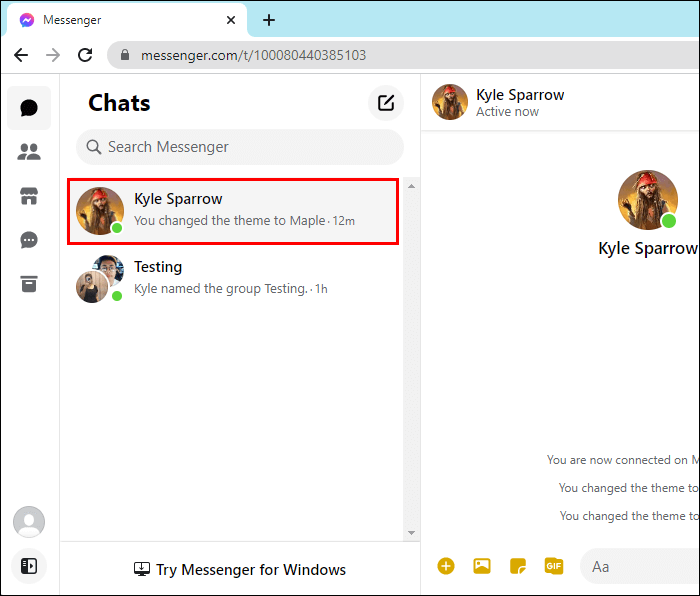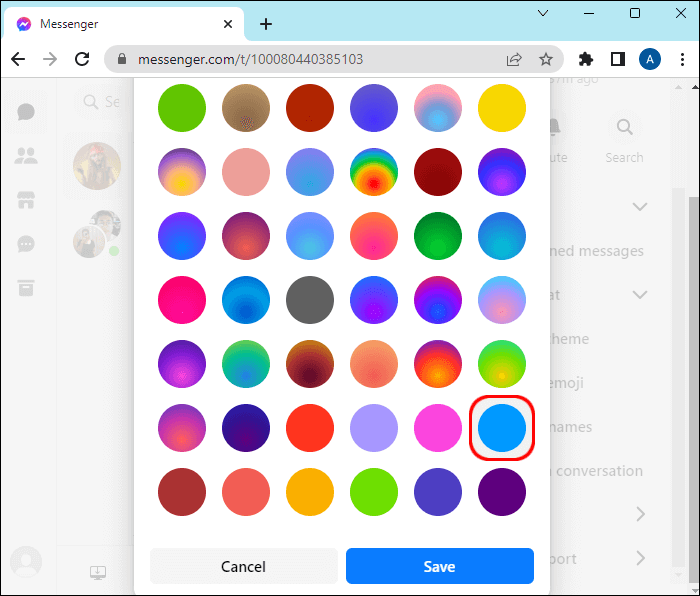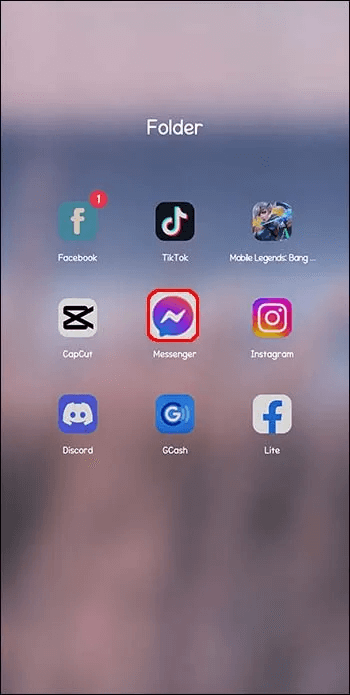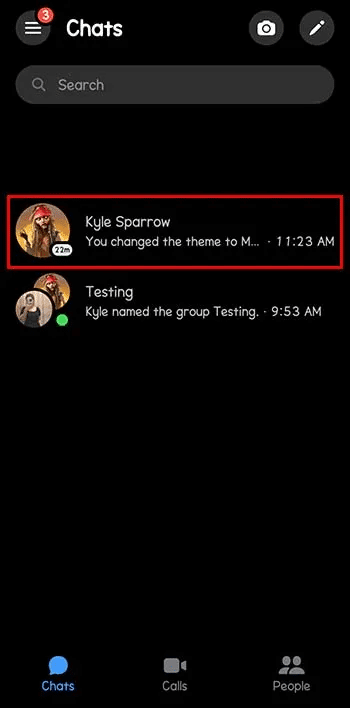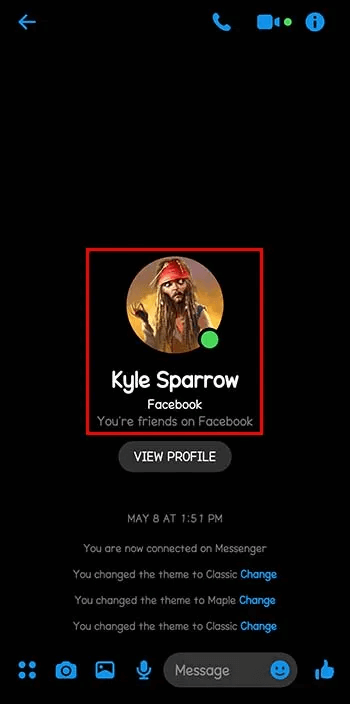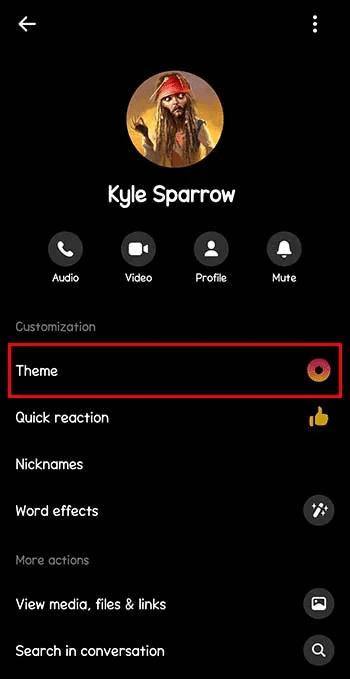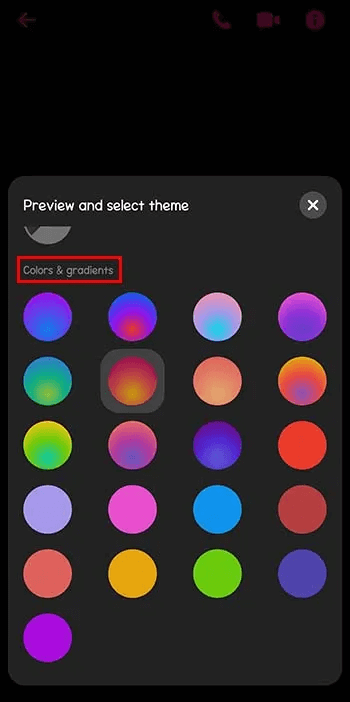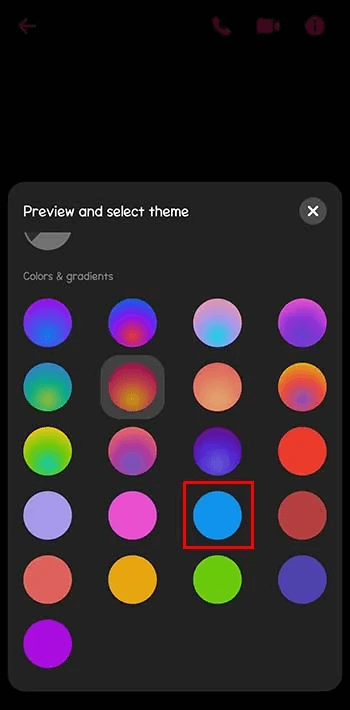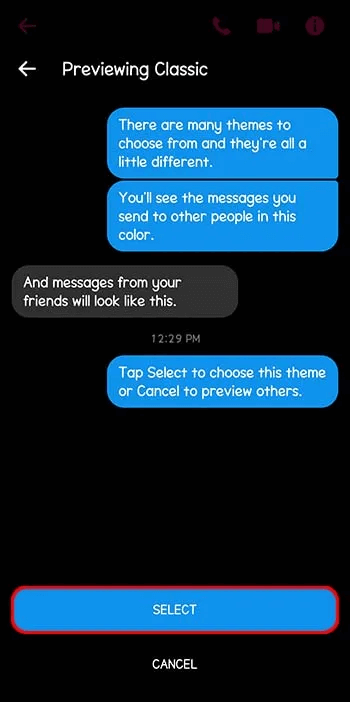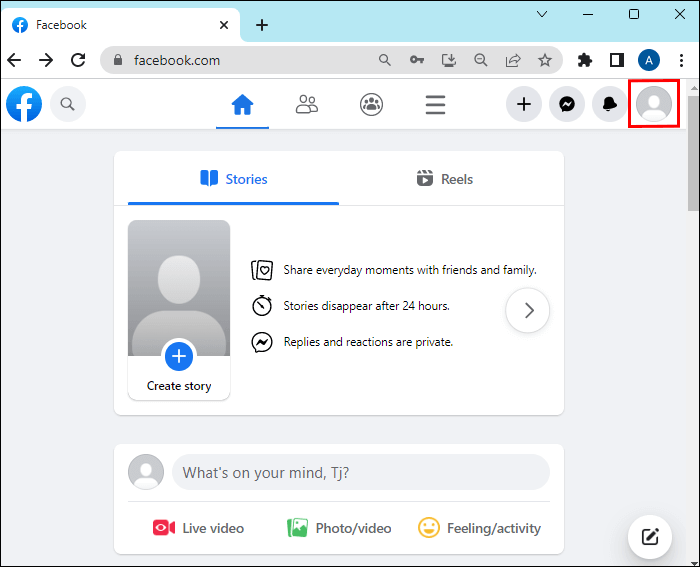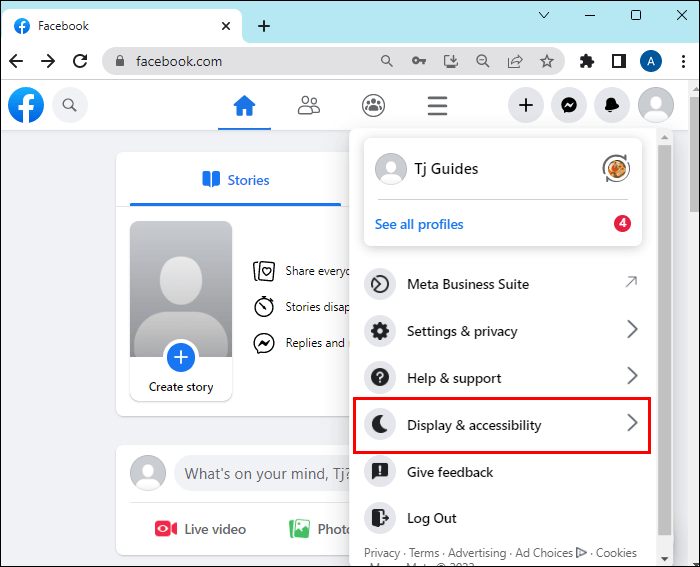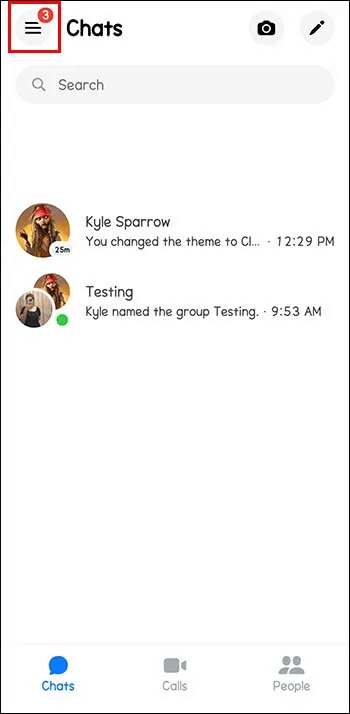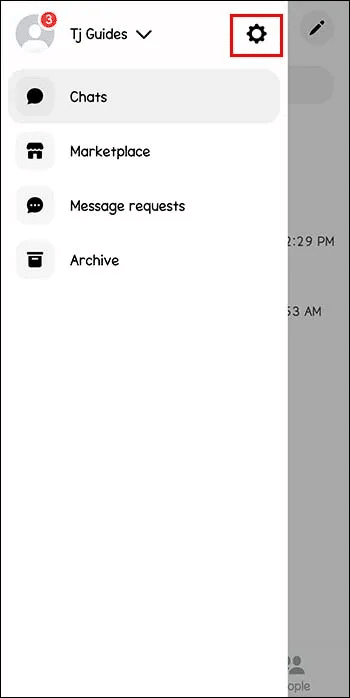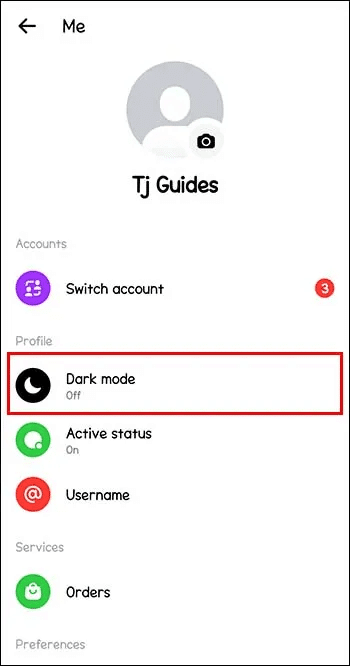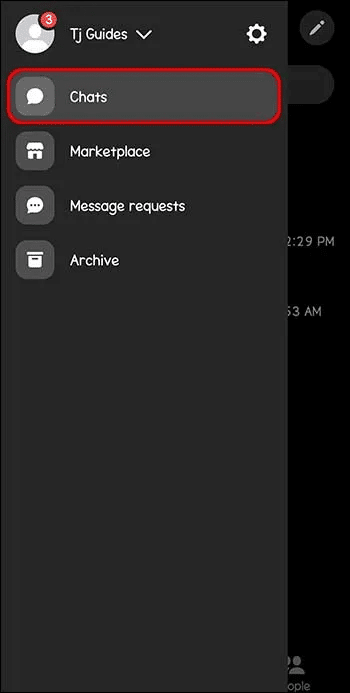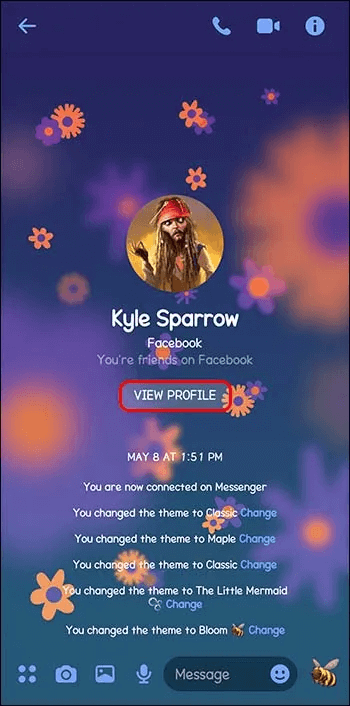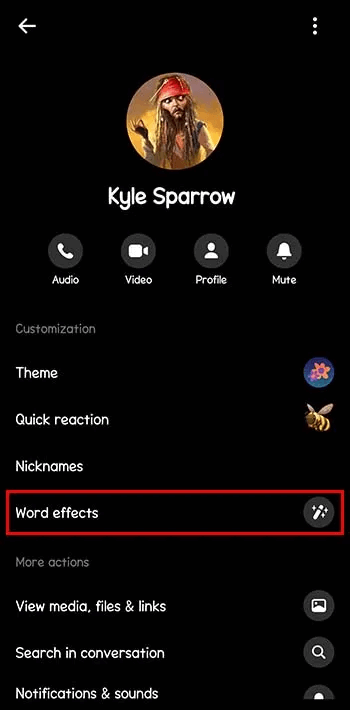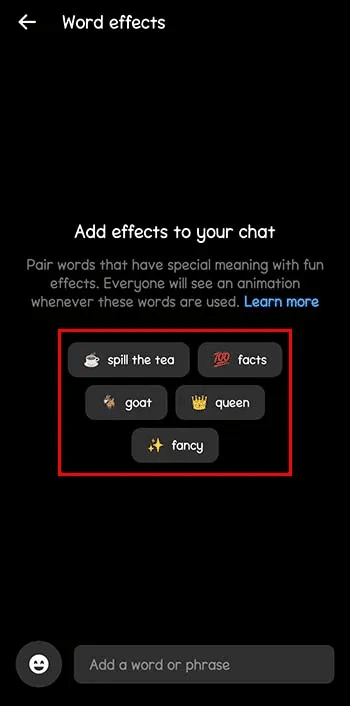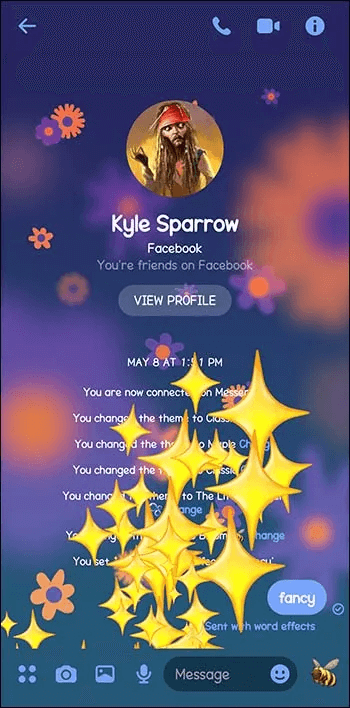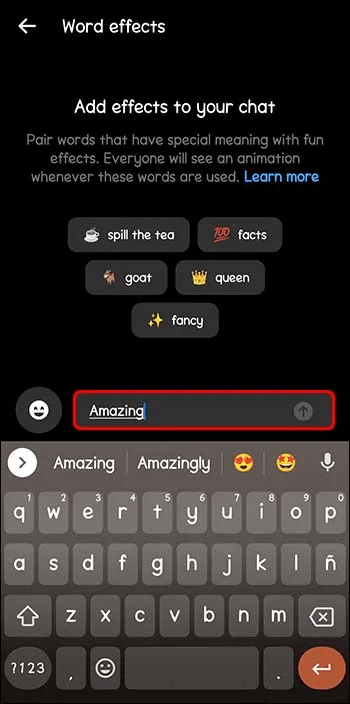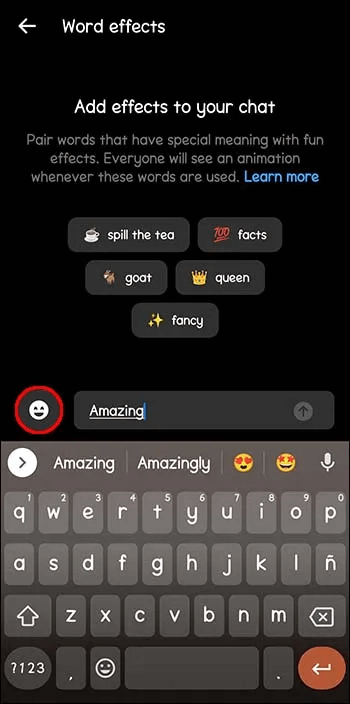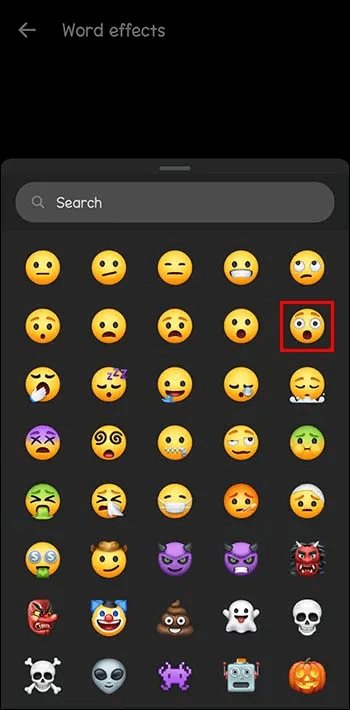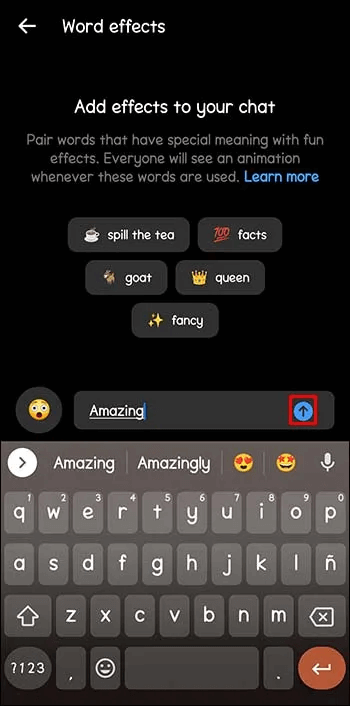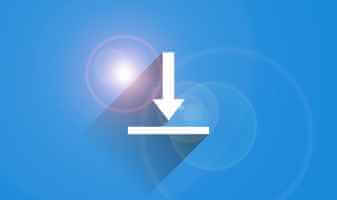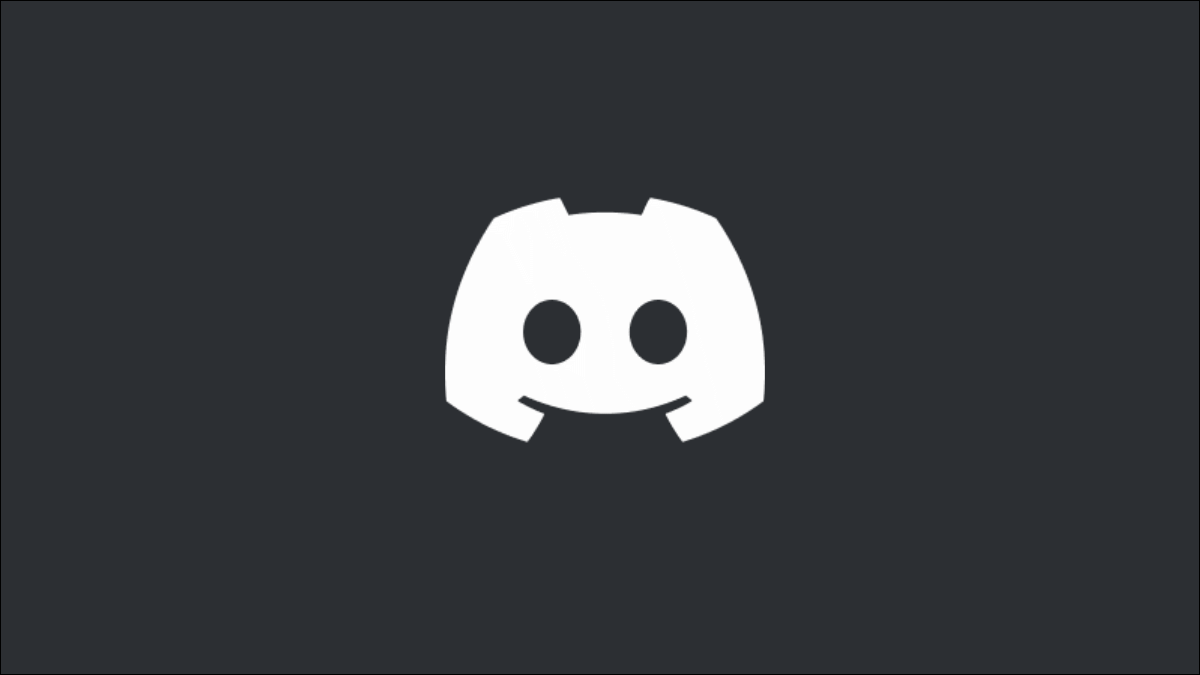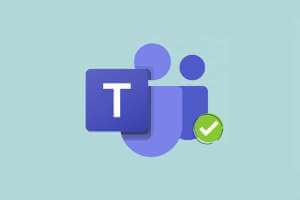Pode adicionar conversas personalizadas Messenger Algum tempero para um fundo branco simples. permite que você Messenger Escolha entre diferentes temas, cores e gradientes. Todos eles podem ser maneiras divertidas de personalizar seus chats. Mas que tal mudar o tema de volta para a opção padrão? Este artigo mostrará como remover um tema padrão no Messenger.
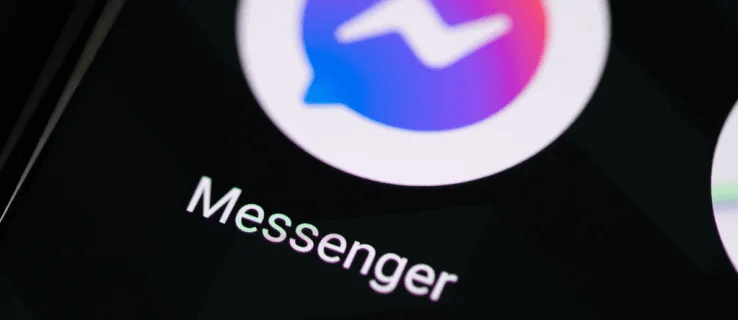
Retorne o tema para a configuração padrão na área de trabalho
Se você escolher o tema de cores que deseja alterar, aqui estão algumas etapas para escolher a cor padrão:
- Abrir Messenger Na área de trabalho.
- De "Chats" , escolha a conversa que deseja alterar.
- Localizar "Alterar Atributo".
- Localizar "Salve " No fundo.
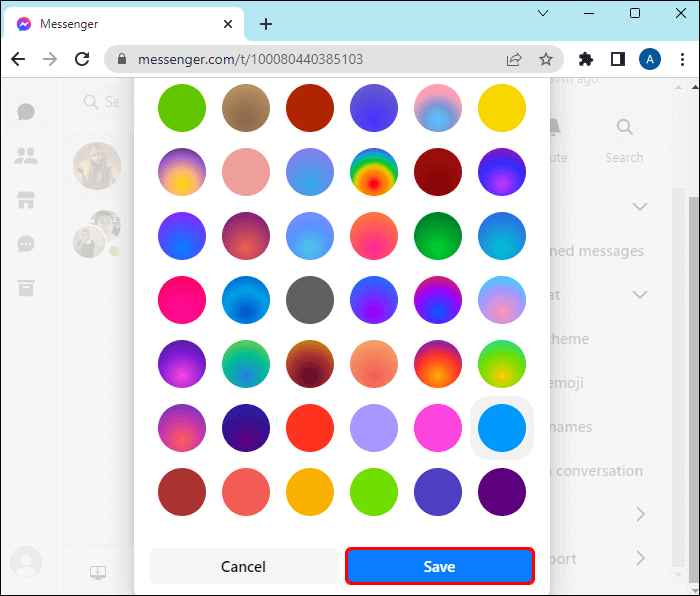
Redefina o tema para o padrão no aplicativo
Se você estiver usando o aplicativo Messenger em seu telefone, veja como alterar o tema de volta para o original:
- Inicie um aplicativo Messenger.
- De "Chats" , escolha a conversa que deseja alterar.
- Clique em um nome الدردشة acima.
- Escolher um padrão."
- Role para baixo até ... "Cores e Gradientes".
- Escolha o tema azul "clássico" (Sétima cor na parte de trás).
- toque em "Determinação".
Ao usar o aplicativo Messenger em seu telefone, você poderá visualizar o tema antes de selecioná-lo, ao contrário do aplicativo de desktop.
Modo escuro vs. temas
Há uma diferença entre o modo escuro e os temas no Messenger. Os temas incluem cores e gradientes que variam de bate-papo para bate-papo e alteram apenas o plano de fundo do bate-papo.
O modo escuro muda completamente a aparência do aplicativo. Você pode escolher o modo escuro para mudar de branco para preto. Isso também mudará os temas escolhidos para cores mais escuras com efeitos e imagens semelhantes.
Ative o modo escuro na área de trabalho
Ao ativar o modo escuro no Messenger em sua área de trabalho, todo o sistema terá um fundo preto com letras brancas. Alguns usuários preferem este modo porque é mais agradável aos olhos do que o modo branco brilhante. Ele também altera os temas que você escolheu, dando uma aparência diferente e mais sombria.
Veja como ativar o modo escuro no Messenger na área de trabalho:
- Enquanto estiver no Facebook, vá para "a conta" no canto superior direito da tela.
- Localizar "Exibição e acessibilidade".
- Olhe para "Modo Escuro".
- Localizar "Modo Escuro".
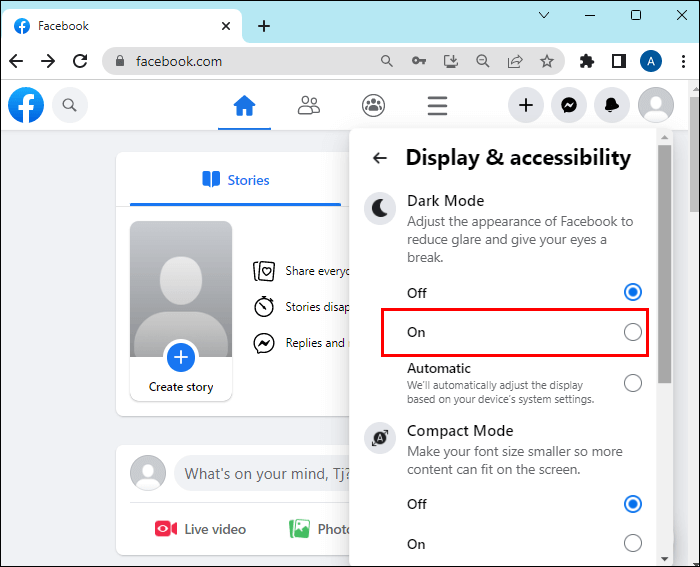
Ative o modo escuro no aplicativo Messenger
Semelhante a ativar o modo escuro em sua área de trabalho, você pode alterar todo o aplicativo Messenger para um tema escuro. Isso inclui bate-papo, bem como outras seções do aplicativo.
Veja como ativar o modo escuro no aplicativo Messenger:
- Inicie um aplicativo Messenger No seu celular.
- clique no botão "a lista" No canto superior esquerdo.
- Localizar "Configurações".
- Clique em "Modo Escuro" E execute-o.
Localizar "o sistema" Nas mesmas configurações para ajustar automaticamente a aparência do aplicativo com base nas configurações do sistema.
tema monocromático
Ao alterar seu tema no Messenger, você pode ficar preso no tema monocromático. É importante observar que essa não é a aparência padrão e que você não remove a cor anterior ao selecioná-la.
Quando esta cor for selecionada, o chat terá um fundo branco com bolhas de texto cinza. Embora possa parecer, essa não é a aparência padrão. O tema clássico deve ter um fundo branco com bolhas de texto azuis.
Efeitos de palavras adicionados com temas
Quando você escolhe certos tópicos, isso tem efeitos nas palavras. Isso significa que quando você digita uma determinada palavra-chave em um chat, a palavra será enviada de uma forma diferente das outras palavras. Por exemplo, quando você escolhe um tema de astrologia no Messenger, palavras como “zodíaco”, “horóscopos” e “universo” terão efeito com o emoji correspondente quando você os enviar.
O Word Effects está disponível no aplicativo móvel. É assim que você pode verificar quais palavras têm efeitos no Messenger:
- Vamos para "Conversas".
- toque em "Ver perfil".
- toque em "Efeitos de palavras".
- me conhecer as palavras que funciona para efeitos de palavras.
- Digite esta palavra no chat e terá efeito especial.
Palavras diferentes funcionam com temas diferentes, portanto, verifique o que é alterando o tema, repetindo as etapas acima e observando os diferentes efeitos.
Escolha suas próprias palavras para efeitos de palavras
Caso o tema escolhido não tenha palavras ou frases enviadas com efeitos, você pode escrever o que quiser. Esta é uma maneira muito divertida de tornar seu bate-papo mais privado com seus amigos, familiares e colegas.
Veja como adicionar suas próprias palavras e frases com efeitos especiais no aplicativo:
- Vamos para "Conversas".
- toque em Ver perfil.
- toque em Efeitos de palavras.
- Tipo uma palavra ou frase que você deseja.
- Clique em Emoji À esquerda.
- Escolher emoji Vai com a palavra.
- Clique em Seta localizado à direita.
Agora, toda vez que você ou a outra pessoa no chat digitar a palavra ou frase que você selecionou, ela terá efeitos. Vocês dois verão o emoji escolhido aparecer na tela inteira. Qualquer pessoa no bate-papo pode usar, adicionar ou excluir esses efeitos de palavras.
Excluir o chat retorna a aparência?
Você pode ficar tentado a deletar o chat para mudar rapidamente o visual. Se fizer isso, pode parecer que o tema foi revertido para a cor azul padrão. Mas esta não é a resposta para sua pergunta. Você pode verificar enviando uma mensagem para o chat. Você verá imediatamente o tema antigo que foi selecionado antes de excluir a conversa.
Todas as configurações anteriores, como efeitos de palavra e tema, serão restauradas assim que uma mensagem for enviada. Você sempre pode alterar o tema de volta para o clássico padrão, seguindo as etapas acima.
Divirta-se ou volte ao básico
Você pode personalizar seus bate-papos com diferentes temas, cores, gradientes e efeitos de palavras. Existem muitas combinações e você pode definir cada bate-papo com um tópico individual. Mas se você optar por voltar ao tema original, poderá seguir as etapas que discutimos.
Você usa temas diferentes no Messenger? Você prefere o clássico tema azul? Deixe-nos saber na seção de comentários abaixo.